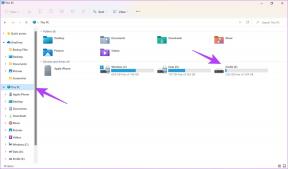11 τρόποι για να διορθώσετε τις φωτογραφίες iPhone Live που δεν λειτουργούν
Miscellanea / / October 10, 2023
Το Live Photos σταμάτησε να λειτουργεί στο iPhone σας; Δεν μπορείτε να τραβήξετε ή να κάνετε προεπισκόπηση Live Photos; Φτάσατε στη σωστή σελίδα. Σε αυτήν την ανάρτηση, θα μάθετε πώς να διορθώσετε το iPhone Live Photos που δεν λειτουργούν.

Οι Ζωντανές Φωτογραφίες είναι βελτιωμένες εκδόσεις κανονικών φωτογραφιών καθώς καταγράφουν 1,5 δευτερόλεπτο βίντεο πριν και μετά την πραγματική φωτογραφία. Ουσιαστικά, είναι μικροσκοπικά βίντεο. μπορείτε να τα παίξετε ή να προβάλετε τις βασικές φωτογραφίες σε αυτά. Ακολουθήστε τα παρακάτω βήματα αντιμετώπισης προβλημάτων για να διορθώσετε το Live Photos στο iPhone σας.
1. Επανεκκινήστε το iPhone
Εάν το Live Photos δεν λειτουργεί στο iPhone σας, το πρώτο πράγμα που πρέπει να κάνετε είναι να επανεκκινήσετε το iPhone σας. Συχνά, η εφαρμογή αυτής της απλής λύσης μπορεί να αποκαταστήσει τη λειτουργικότητα των Live Photos. Δείτε πώς:
Βήμα 1: Ανάλογα με το μοντέλο της συσκευής σας, ακολουθήστε τα παρακάτω βήματα για να απενεργοποιήσετε τη συσκευή σας.
- Για iPhone SE 1ης γενιάς, 5s, 5c και 5: Πατήστε παρατεταμένα το επάνω κουμπί.
- Για iPhone SE 2ης γενιάς και μετά, 7 και 8: Πατήστε παρατεταμένα το πλευρικό κουμπί.
- Για iPhone X και παραπάνω: Πατήστε παρατεταμένα το κουμπί λειτουργίας και οποιοδήποτε κουμπί έντασης ταυτόχρονα.
Βήμα 2: Τώρα, κρατήστε πατημένο και σύρετε το ρυθμιστικό μέχρι το τέλος.

Βήμα 3: Τώρα, κρατήστε πατημένο το κουμπί λειτουργίας μέχρι να ενεργοποιηθεί ξανά η συσκευή σας.
2. Πατήστε παρατεταμένα για αναπαραγωγή
Κατά την προβολή Ζωντανών φωτογραφιών στην εφαρμογή Φωτογραφίες, δεν θα ξεκινήσει αυτόματα η αναπαραγωγή τους. Επομένως, κρατήστε πατημένο την οθόνη ή πατήστε παρατεταμένα στη Ζωντανή Φωτογραφία για αναπαραγωγή της.
Υπόδειξη: Μάθε πως να διορθώστε τις φωτογραφίες FaceTime Live που δεν αποθηκεύονται
3. Ενεργοποίηση Live Photo Preview
Εάν διαπιστώσετε ότι η προεπισκόπηση Live Photo δεν λειτουργεί ακόμα και αφού κρατήσετε πατημένη την οθόνη για λίγο, κοιτάξτε το κουμπί Live Photos για να βεβαιωθείτε ότι δεν είναι απενεργοποιημένη.
Για να το κάνετε αυτό, ανοίξτε το Live Photo στην εφαρμογή Apple Photos. Κοιτάξτε το κουμπί Live στην επάνω αριστερή γωνία. Εάν το εικονίδιο Live Photos έχει μια γραμμή, η προεπισκόπηση Live Photos απενεργοποιείται. Πατήστε το κουμπί Live και επιλέξτε Live αντί για Live Off. Στη συνέχεια, πατήστε παρατεταμένα τη φωτογραφία και θα αρχίσει να παίζει.
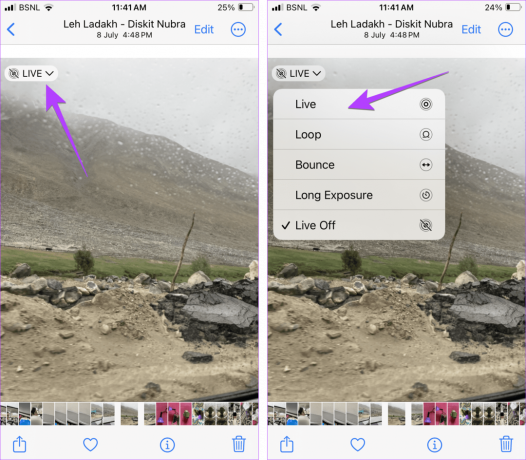
4. Απενεργοποιήστε τη μειωμένη κίνηση
Μία από τις επιδιορθώσεις που έχει επιλύσει το πρόβλημα της μη λειτουργίας του Live Photos στο iPhone είναι η απενεργοποίηση της μειωμένης κίνησης ρύθμιση προσβασιμότητας. Δείτε πώς:
Βήμα 1: Ανοίξτε τις Ρυθμίσεις στο iPhone σας.
Βήμα 2: Μεταβείτε στην Προσβασιμότητα και ακολουθήστε την Κίνηση.
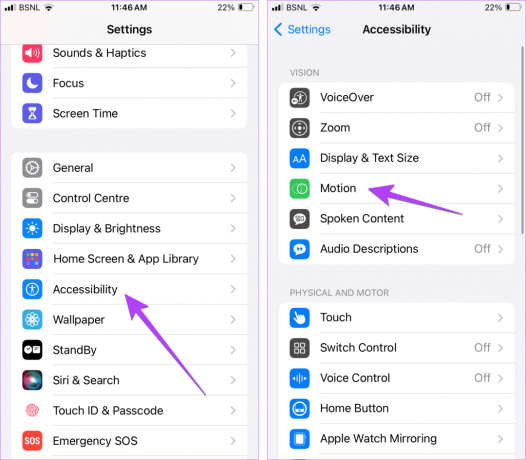
Βήμα 3: Απενεργοποιήστε την εναλλαγή δίπλα στο Μείωση κίνησης.

Βήμα 4: Κάντε επανεκκίνηση του iPhone σας και, στη συνέχεια, δοκιμάστε να παίξετε τη ζωντανή φωτογραφία.
Υπόδειξη: Σε παλαιότερα iPhone, μεταβείτε στις Ρυθμίσεις > Γενικά > Προσβασιμότητα και απενεργοποιήστε το Reduce Motion.
5. Απενεργοποιήστε το Touch Accommodation
Στη συνέχεια, εάν το Live Photos δεν λειτουργεί στο iPhone σας, απενεργοποιήστε τη ρύθμιση προσβασιμότητας Touch Accommodations. Ακριβώς όπως η μειωμένη κίνηση, αυτή η ρύθμιση μπορεί επίσης να επηρεάσει τις Ζωντανές Φωτογραφίες.
Βήμα 1: Μεταβείτε στις Ρυθμίσεις iPhone, ακολουθούμενες από Προσβασιμότητα και επιλέξτε Άγγιγμα.
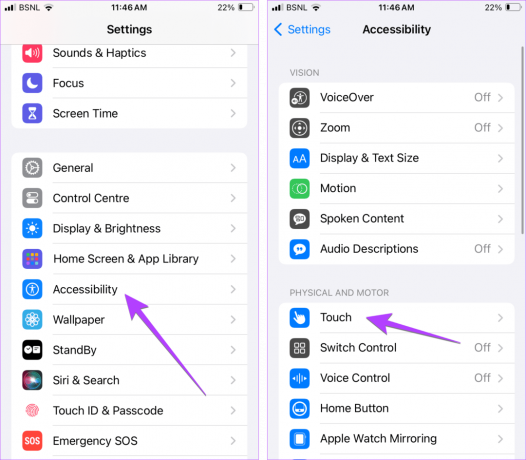
Βήμα 2: Πατήστε Touch Accommodations και απενεργοποιήστε το στην επόμενη οθόνη.

6. Απενεργοποιήστε τη λειτουργία χαμηλής κατανάλωσης ενέργειας
Μια απαρατήρητη ρύθμιση που επηρεάζει τις Live Photos είναι η λειτουργία χαμηλής κατανάλωσης ενέργειας του iPhone σας. Απενεργοποιήστε τη λειτουργία χαμηλής κατανάλωσης ενέργειας και οι Ζωντανές Φωτογραφίες θα αρχίσουν να παίζουν κανονικά.
Μεταβείτε στις Ρυθμίσεις και στη συνέχεια Μπαταρία. Απενεργοποιήστε την εναλλαγή δίπλα στη Λειτουργία χαμηλής κατανάλωσης ενέργειας.
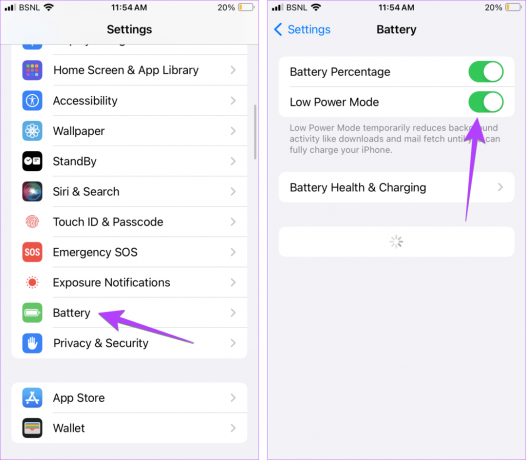
Υπόδειξη: Όταν η λειτουργία χαμηλής κατανάλωσης είναι ενεργοποιημένη στο iPhone σας, το εικονίδιο Μπαταρία θα εμφανιστεί με κίτρινο χρώμα.
7. Αλλαγή προσανατολισμού
Αλλάξατε τυχαία τον προσανατολισμό της Ζωντανής Φωτογραφίας σας από οριζόντιο σε κατακόρυφο ή το αντίστροφο, ειδικά κατά την εξαγωγή τους; Στη συνέχεια, αλλάξτε τον προσανατολισμό στον αρχικό τρόπο, ο οποίος θα διορθώσει το πρόβλημα της μη λειτουργίας του iPhone Live Photos.
8. Ενεργοποιήστε τις ζωντανές φωτογραφίες κατά τη λήψη φωτογραφιών
Εάν το εικονίδιο Live Photo δεν εμφανίζεται ή λείπει από τις φωτογραφίες σας, το πιθανότερο είναι ότι η λειτουργία Live Photo είναι απενεργοποιημένη στο iPhone σας. Γι' αυτό το iPhone σας τραβάει κανονικές φωτογραφίες και όχι Live Photos.
Για να ενεργοποιήσετε το Live Photos, ανοίξτε την εφαρμογή Κάμερα και βεβαιωθείτε ότι δεν υπάρχει γραμμή στο εικονίδιο Live Photos στην κορυφή. Εάν το εικονίδιο εμφανίζει μια γραμμή, αυτό σημαίνει ότι το Live Photos είναι απενεργοποιημένο. Πατήστε στο εικονίδιο για να ενεργοποιήσετε τις Ζωντανές Φωτογραφίες.

Επίσης, εάν η λειτουργία Live Photos συνεχίζει να απενεργοποιείται στο iPhone σας, πρέπει να απενεργοποιήσετε τη ρύθμιση Διατήρηση ζωντανών φωτογραφιών στις Ρυθμίσεις κάμερας.
Βήμα 1: Μεταβείτε στις Ρυθμίσεις iPhone > Κάμερα και πατήστε Διατήρηση ρυθμίσεων.

Βήμα 2: Απενεργοποιήστε την εναλλαγή δίπλα στο Live Photo.

Υπόδειξη: Μάθε πως να χρησιμοποιήστε το Live Photos ως ταπετσαρία του iPhone σας
9. Ενημέρωση λογισμικού
Θα πρέπει επίσης να δοκιμάσετε να ενημερώσετε το λογισμικό στο iPhone σας. Οι πιθανότητες είναι ότι ένα σφάλμα στο τρέχον λογισμικό iOS σας εμποδίζει το Live Photos να λειτουργήσει στο iPhone σας. Η ενημέρωση του λογισμικού του τηλεφώνου σας θα πρέπει να διορθώσει το πρόβλημα.
Μεταβείτε στις Ρυθμίσεις > Γενικά > Ενημέρωση λογισμικού για να ελέγξετε για ενημερώσεις στο iPhone σας.
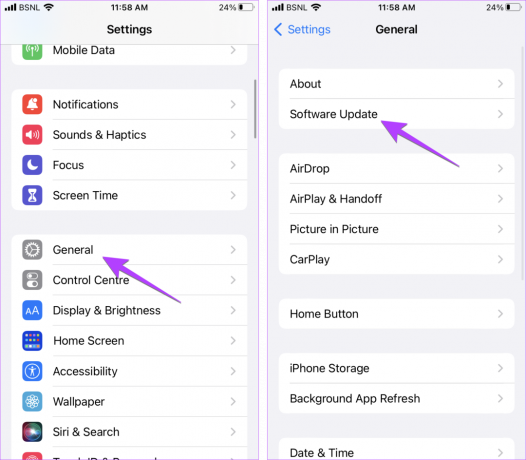
10. Αποστολή Ζωντανών φωτογραφιών μέσω της Apple Apps
Εάν προσπαθείτε να στείλετε Live Photos σε κάποιον άλλον χρησιμοποιώντας εφαρμογές που δεν ανήκουν στην Apple, το Live Photos δεν θα λειτουργήσει στη συσκευή παραλήπτη. Θα εμφανιστούν ως ακίνητες εικόνες. Το Live Photos θα λειτουργήσει μόνο εάν αποστέλλεται χρησιμοποιώντας εφαρμογές της Apple όπως το iMessage, το AirDrop κ.λπ. Θα πρέπει να μετατρέψετε τις Ζωντανές Φωτογραφίες σε βίντεο πριν τις στείλετε μέσω εφαρμογών που δεν ανήκουν στην Apple.
Για αυτό, ανοίξτε το Live Photo στην εφαρμογή Φωτογραφίες και πατήστε το εικονίδιο με τις τρεις κουκκίδες. Επιλέξτε Αποθήκευση ως βίντεο. Στη συνέχεια, μοιραστείτε το βίντεο με οποιονδήποτε χρήστη μέσω οποιασδήποτε εφαρμογής.

11. Επαναφορά ρυθμίσεων
Εάν το Live Photos εξακολουθεί να μην λειτουργεί στο iPhone σας, θα πρέπει να το κάνετε επαναφέρετε τις ρυθμίσεις στο iPhone σας. Εάν κάποια ρύθμιση εμποδίζει τη λειτουργία του Live Photos, θα πρέπει να διορθωθεί επαναφέροντας όλες τις ρυθμίσεις του τηλεφώνου σας. Ωστόσο, να θυμάστε ότι με αυτόν τον τρόπο θα επαναφέρετε όλες τις ρυθμίσεις στις αρχικές τους τιμές. Θα πρέπει να προσαρμόσετε τις ρυθμίσεις σας από την αρχή.
Μεταβείτε στις Ρυθμίσεις iPhone > Γενικά > «Μεταφορά ή επαναφορά iPhone» > Επαναφορά > Επαναφορά όλων των ρυθμίσεων.
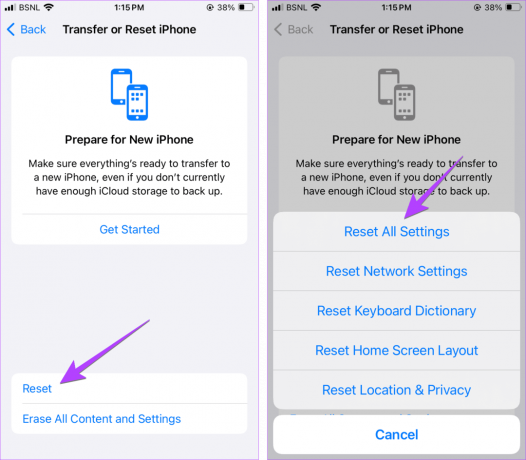
Μπόνους: Ο ήχος ζωντανών φωτογραφιών δεν λειτουργεί
Εάν η Live Photo σας δεν παίζει ήχο, ελέγξτε το φυσικό κουμπί Σίγαση στην αριστερή πλευρά του iPhone σας. Αν δείτε ένα πορτοκαλί στο κουμπί, το iPhone σας είναι σε σίγαση. Μετακινήστε το διακόπτη προς τα πάνω για να απενεργοποιήσετε τη σίγαση και να ενεργοποιήσετε τους ήχους, συμπεριλαμβανομένου του ήχου ζωντανής φωτογραφίας στο iPhone σας.
Εάν το iPhone σας δεν είναι σε σίγαση, υπάρχει άλλος τρόπος για να διορθώσετε τον ήχο που δεν λειτουργεί στο Live Photos. Για αυτό, ακολουθήστε τα παρακάτω βήματα:
Βήμα 1: Ανοίξτε το Live Photo στην εφαρμογή Apple Photos και πατήστε το κουμπί Επεξεργασία.
Βήμα 2: Πατήστε στο εικονίδιο Ζωντανά και βεβαιωθείτε ότι το εικονίδιο Ήχος στο επάνω μέρος δεν έχει γραμμή. Εάν έχει μια γραμμή, πατήστε πάνω της για να ενεργοποιήσετε τον ήχο για τη Ζωντανή Φωτογραφία. Πατήστε το κουμπί Τέλος για να αποθηκεύσετε τις αλλαγές.

Αποθήκευση και κοινή χρήση ζωντανών φωτογραφιών
Αυτό είναι! Αυτός είναι ο τρόπος με τον οποίο μπορείτε να διορθώσετε ότι οι Live Photos δεν λειτουργούν στο iPhone σας. Πριν πάτε, μάθετε πώς να μετατρέψτε μια ζωντανή φωτογραφία σε GIF. Επίσης, να ξέρεις πώς να κοινοποιήστε ζωντανές φωτογραφίες στο Instagram.
Τελευταία ενημέρωση στις 10 Οκτωβρίου 2023
Το παραπάνω άρθρο μπορεί να περιέχει συνδέσμους συνεργατών που βοηθούν στην υποστήριξη της Guiding Tech. Ωστόσο, δεν επηρεάζει τη συντακτική μας ακεραιότητα. Το περιεχόμενο παραμένει αμερόληπτο και αυθεντικό.

Γραμμένο από
Ο Mehvish Mushtaq είναι μηχανικός υπολογιστών στο πτυχίο. Η αγάπη της για το Android και τα gadget την έκαναν να αναπτύξει την πρώτη εφαρμογή Android για το Κασμίρ. Γνωστή ως Dial Kashmir, κέρδισε το διάσημο βραβείο Nari Shakti από τον Πρόεδρο της Ινδίας για το ίδιο. Γράφει για την τεχνολογία εδώ και πολλά χρόνια και οι αγαπημένοι της κλάδοι περιλαμβάνουν οδηγούς με οδηγίες, επεξηγήσεις, συμβουλές και κόλπα για Android, iOS/iPadOS, Windows και εφαρμογές Ιστού.